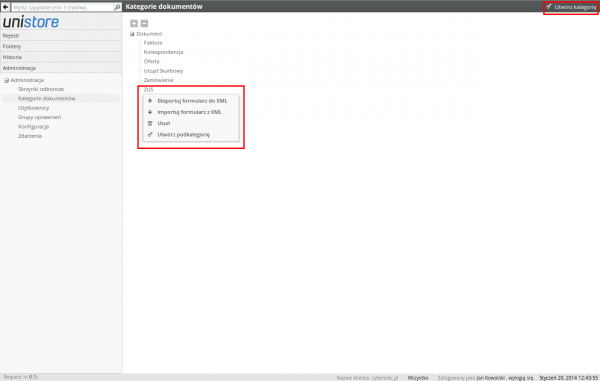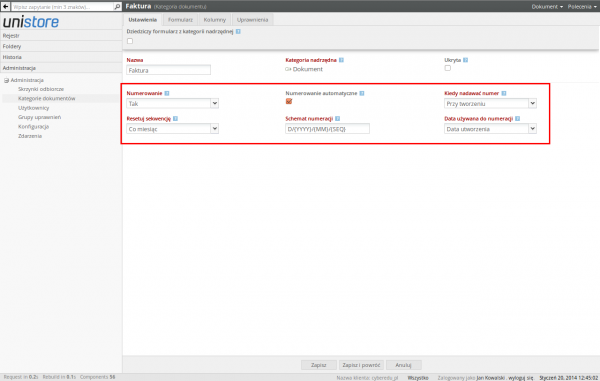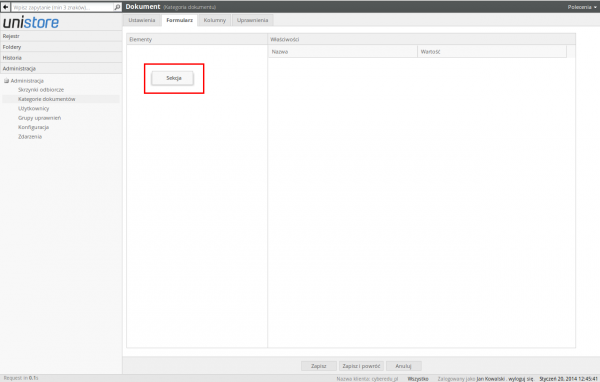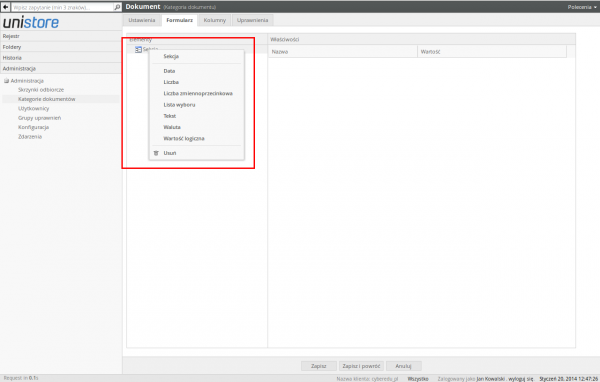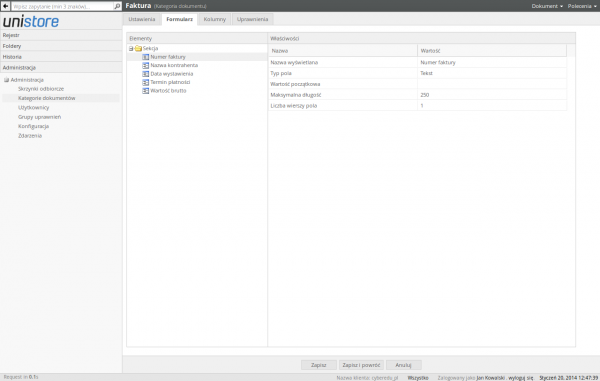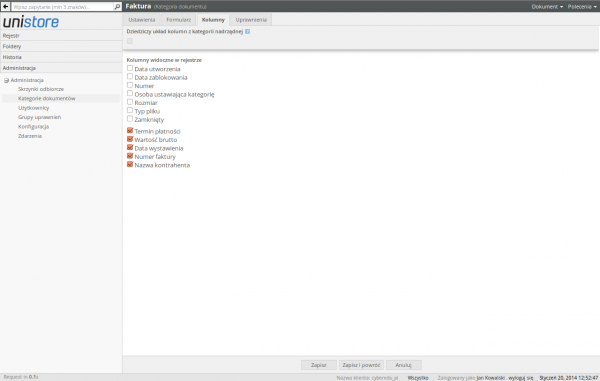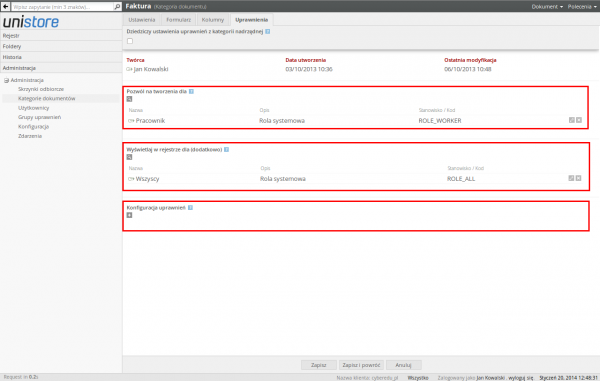Po załadowaniu dokumentu do skrzynki odbiorczej, użytkownik obsługujący skrzynkę może przydzielić dokument do jednej z wybranych kategorii dokumentów, a następnie opisać go formularzem, powiązanym z daną kategorią.
Kategorie dokumentów tworzone są przez administratora systemu w sekcji Kategorie dokumentów w panelu administracyjnym. Kategorie zorganizowane są w rozbudowywalne drzewko kategorii. Aby dodać nową kategorię można utworzyć kategorię na najwyższym poziomie drzewa, korzystając z polecenia Utwórz kategorię, lub dodać kategorię na niższym poziomie po kliknięciu prawym klawiszem myszki na dowolnym poziomie drzewa i wybraniu polecenia Utwórz podkategorię:
Automatyczne numerowanie dokumentów
Dokumenty w obrębie danej kategorii mogą być automatycznie numerowe przez system według zdefiniowanego schematu numeracji. Do numeru może być użyta data zawarta w dokumencie (np. data utworzenia dokumentu w systemie), kod skrzynki odbiorczej oraz automatycznie generowana sekwencja:
Szczegółowe znaczenie poszczególnych parametrów numeracji można wyświetlić po kliknięciu ikony  obok nazwy danego pola.
obok nazwy danego pola.
Formularze dokumentów
Dla każdej kategorii dokumentów administrator systemu może utworzyć dodatkowy formularz za pomocą którego będą opisywane dokumenty w danej kategorii. Tworzenie formularza należy rozpocząć od kliknięcia prawym klawiszem myszki w pustym miejscu panelu Elementy i utworzenia nowej Sekcji:
Po kliknięciu prawym klawiszem myszki na wcześniej utworzoną sekcję pojawia się menu, dzięki któremu można utworzyć pola formularza o różnych typach, które znajdą się w danej sekcji formularza:
Po utworzeniu i zaznaczeniu danego pola można skonfigurować jego szczegółowe parametry:
Kolumny
W zakładce Kolumny istnieje możliwość wyboru kolumn, które będą domyślnie prezentowane w Rejestrze dokumentów w danej kategorii:
Uprawnienia
W zakładce Uprawnienia istnieje możliwość skonfigurowania uprawnień do przeglądania i tworzenia dokumentów w danej kategorii:
W polu Pozwól na tworzenie dla istnieje możliwość ograniczenia osób, które będą mogły przypisywać dokumenty do danej kategorii. Domyślna konfiguracja zakłada, że może to robić dowolny Pracownik. Aby ograniczyć te uprawnienia, należy usunąć istniejący wpis i zdefiniować imienną listę uprawnionych osób.
W polu Wyświetlaj w rejestrze dla (dodatkowo) istnieje możliwość zdefiniowania dodatkowych osób (ponad tych już zdefiniowanych w polu Pozwól na tworzenie dla), które będą mogły przeglądać dokumenty w danej kategorii w Rejestrze. Aby ograniczyć te uprawnienia, należy usunąć istniejący wpis i zdefiniować imienną listę uprawnionych osób.
Pole Konfiguracja uprawnień określa domyślną listę uprawnień, którą otrzymają wszystkie dokumenty w danej kategorii. Domyślnie uprawnienia do dokumentu otrzymują tylko użytkownicy, którzy obsługują skrzynkę odbiorczą do której przesyłany jest dokument. Aby automatycznie rozszerzyć uprawnienia dla dokumentów w danej kategorii o kolejne osoby, należy je wprowadzić na tej liście.
Szczegółowe znaczenie poszczególnych parametrów zawsze można wyświetlić po kliknięciu ikony  obok nazwy danego pola.
obok nazwy danego pola.